情報番号:018292 【更新日:2024.08.30】
「ぱらちゃん」説明書を起動する方法<Windows 10>
対応機器・対象OSとカテゴリ
| 対応機種 |
|
| 対象OS |
Windows 10 |
| カテゴリ |
その他のプレインストールソフト |
回答・対処方法
はじめに
「ぱらちゃん」は、ディスクトップ上をアクションしながら動きまわるアクセサリーソフトです。ぱらちゃんが新着メールやスケジュールを教えてくれたり、占い/ミニゲームで遊ぶことができます。
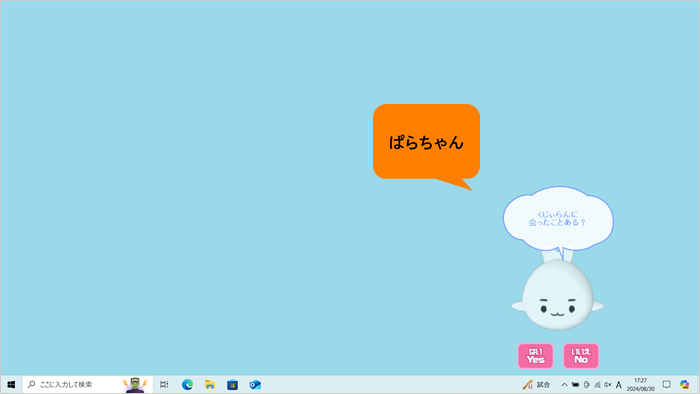 (図1)
(図1)
ここでは、「ぱらちゃん説明書」を起動する方法について説明します。
※本情報は、「ぱらちゃん」バージョンV3.0を元に作成しています。バージョンが異なると操作/画面が若干異なる場合があります。ご了承ください。バージョンを確認する方法については[018293:「ぱらちゃん」バージョンを確認する方法<Windows 10>]を参照してください。
操作手順
※本手順は、Windows 10 2022 Update(Windows 10 バージョン 22H2)を元に作成しています。バージョンが異なると若干手順や画面が異なる場合があります。ご了承ください。お使いのパソコンのWindows 10バージョンを確認するには、[017041:Windowsのバージョンとビルド番号を確認する方法<Windows 10>]を参照してください。
※ここでは、「ぱらちゃん」が起動していることが前提になります。「ぱらちゃん」を起動していない場合は、[018295:「ぱらちゃん」起動/終了する方法<Windows 10>]を参照して起動してください。
- 通知領域の[▲](隠れているインジケーターを表示します)をクリックします。
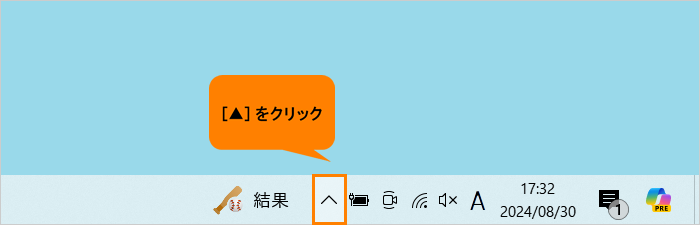 (図2)
(図2)
- 隠れているインジケーターの一覧が表示されます。[ぱらちゃん]アイコンをマウスの右ボタンでクリックします。
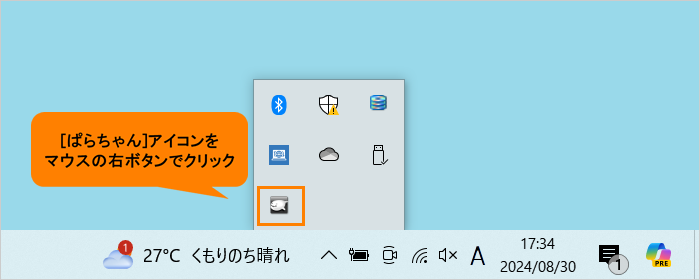 (図3)
(図3)
- メニューが表示されます。[ぱらちゃん説明書]をクリックします。
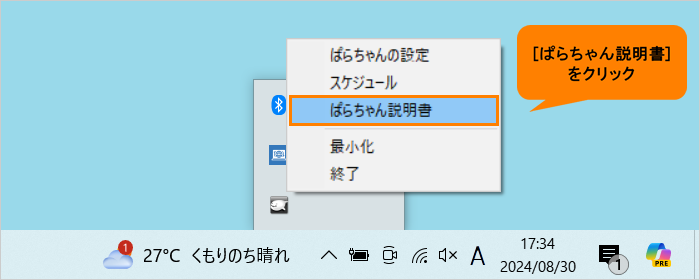 (図4)
(図4)
- 「ぱらちゃん説明書」が起動します。[ぱらちゃんって?]、[べんりな機能]、[キャラクター紹介]、[困ったときは]をクリックして内容を確認してください。
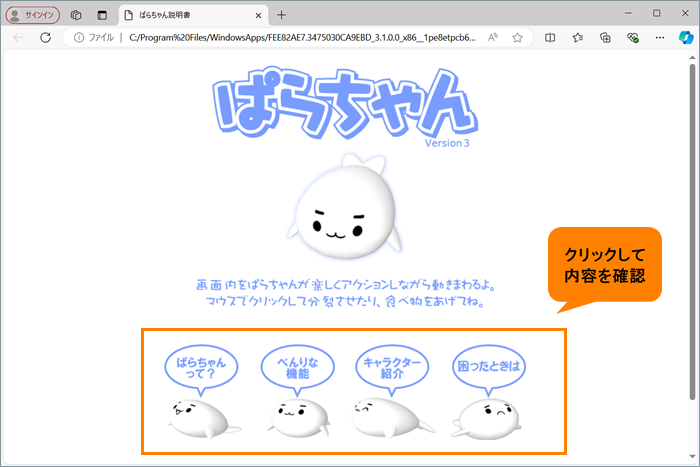 (図5)
(図5)
◆ぱらちゃんって?
ぱらちゃんの起動方法、ぱらちゃんの終了方法、操作方法、ぱらちゃんの性格、ミニゲーム、オリジナルグラフィック、オプションメニュー、ぱらちゃんの設置について説明しています。
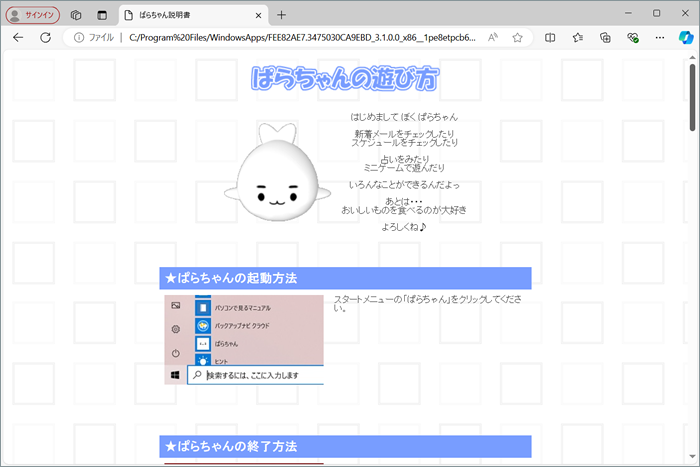 (図6)
(図6)
◆べんりな機能
占い機能、スケジュール機能、メール着信機能について説明しています。
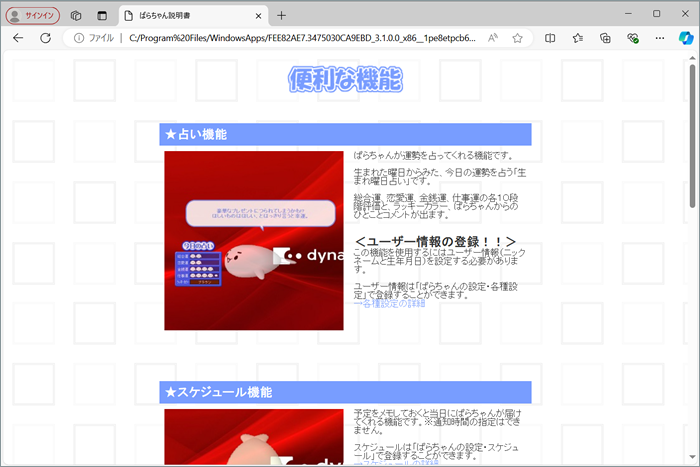 (図7)
(図7)
◆キャラクター紹介
登場キャラクターの紹介について説明しています。
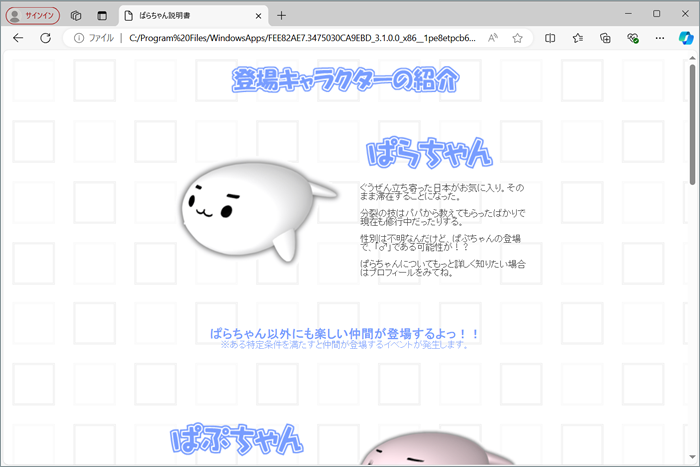 (図8)
(図8)
◆困ったときは
「メール着信・エラーメッセージFAQ」、「メール着信・その他のケースのFAQ」について説明しています。
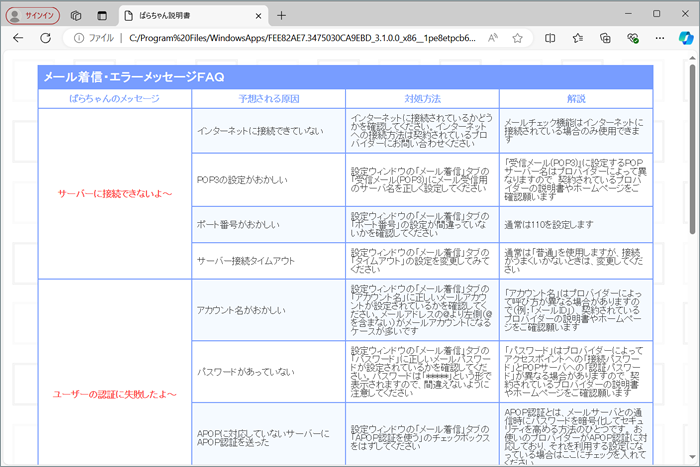 (図9)
(図9)
- 右上の[×]をクリックして閉じます。
操作は以上です。
以上
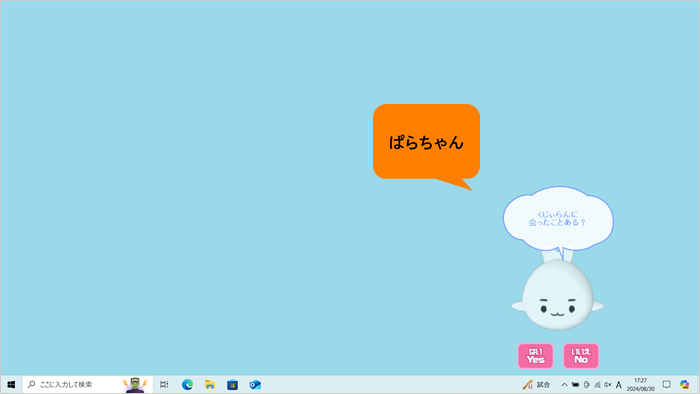 (図1)
(図1)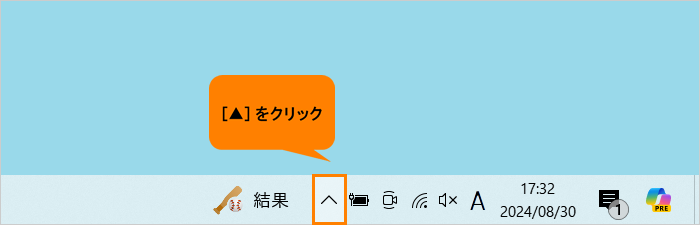 (図2)
(図2)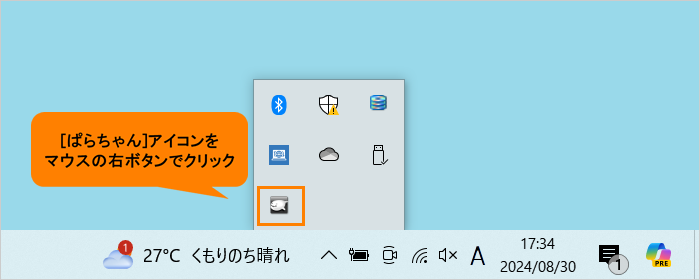 (図3)
(図3)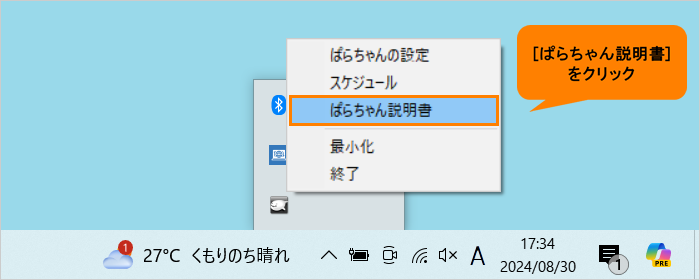 (図4)
(図4)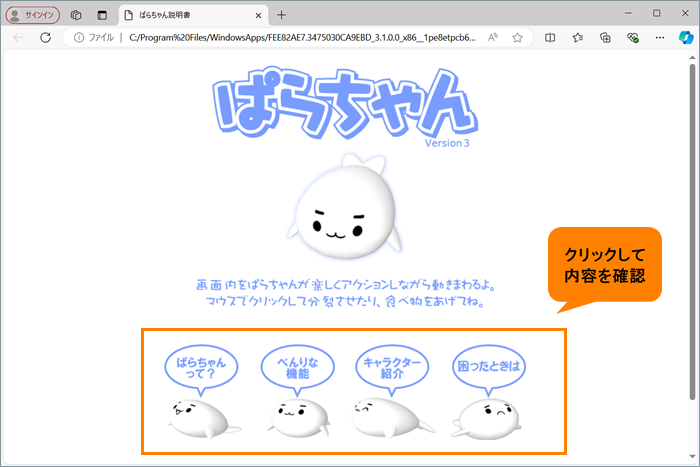 (図5)
(図5)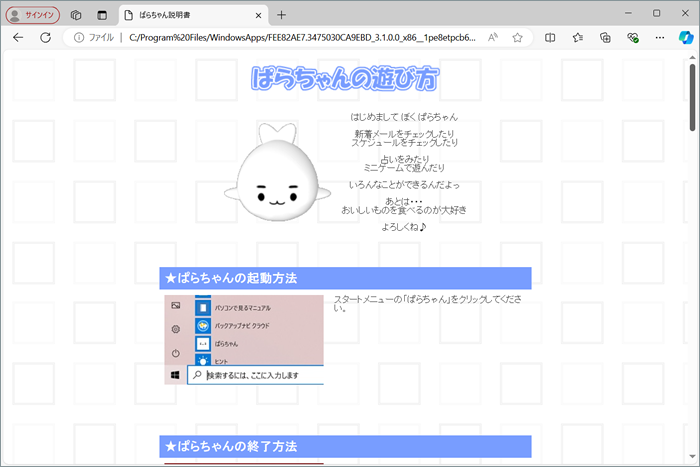 (図6)
(図6)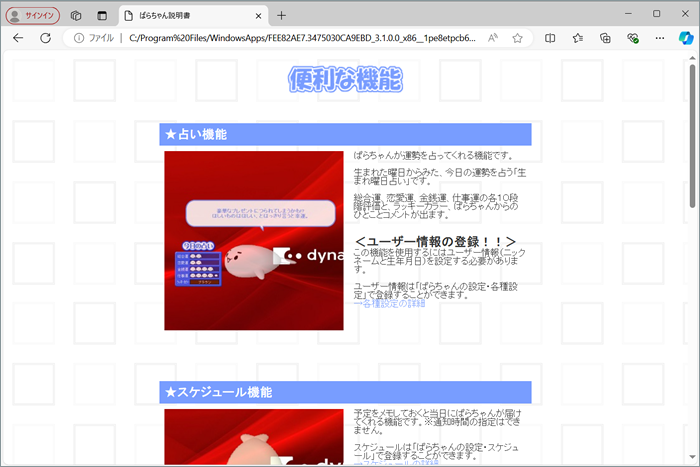 (図7)
(図7)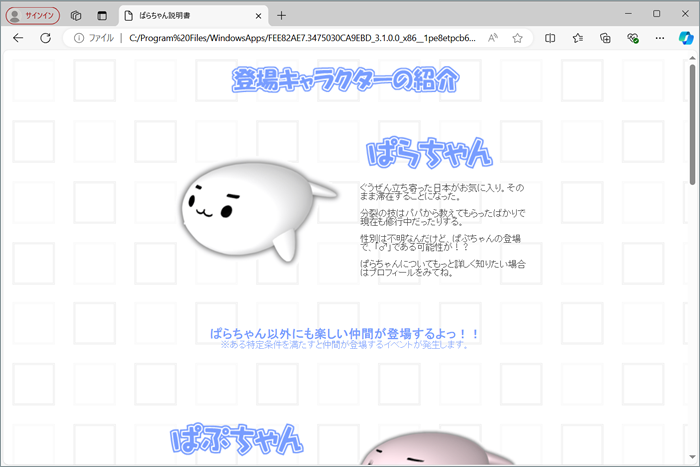 (図8)
(図8)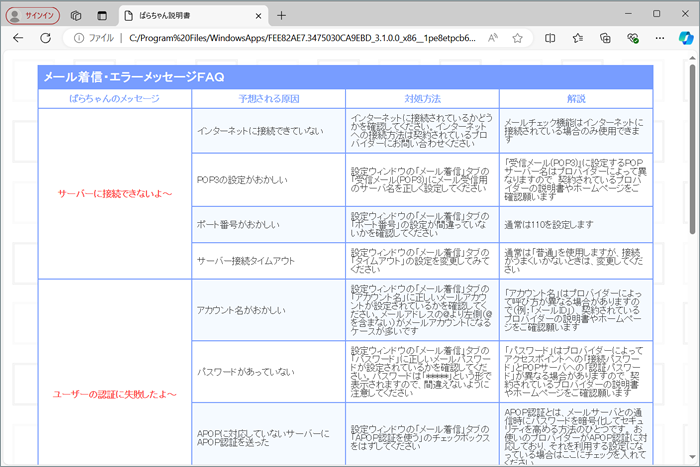 (図9)
(図9)